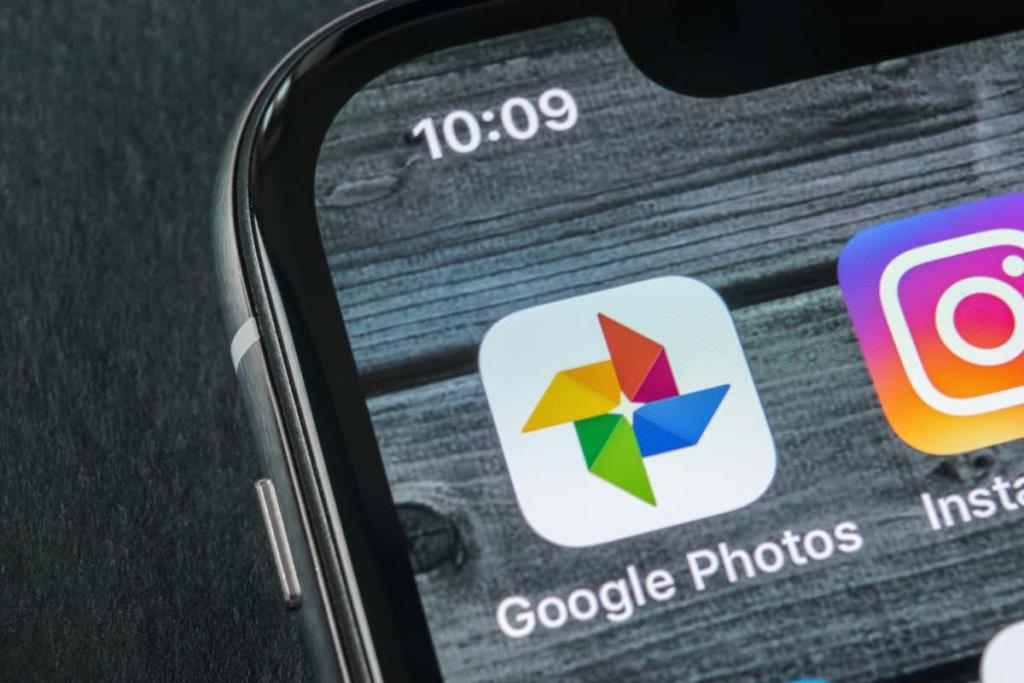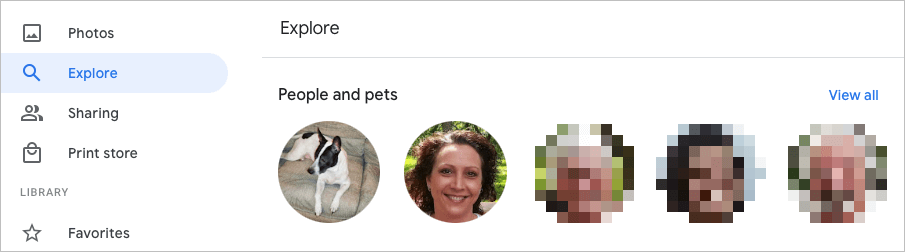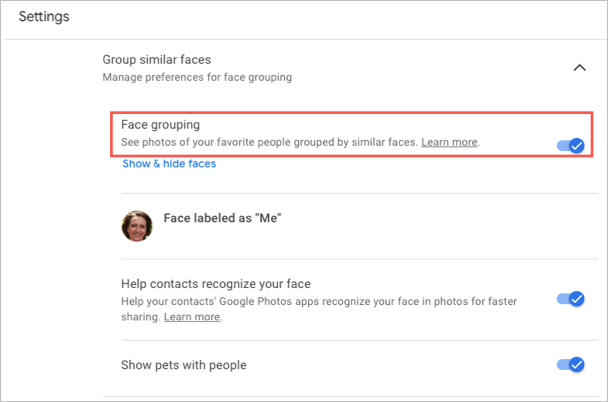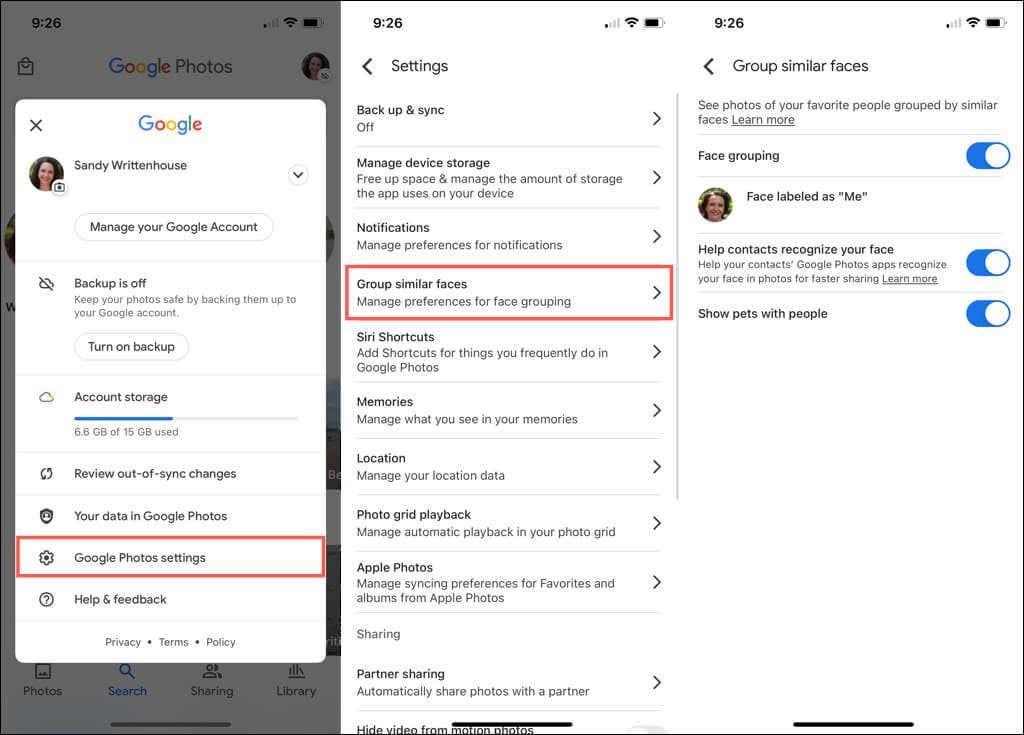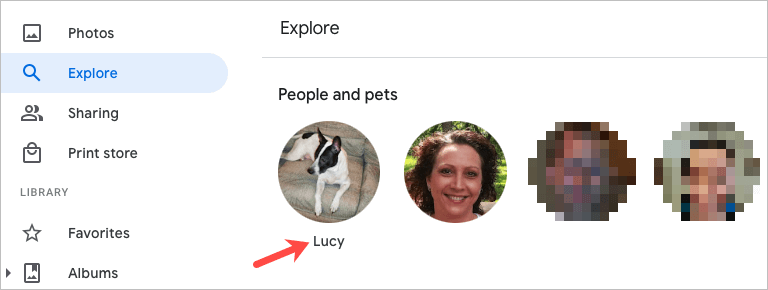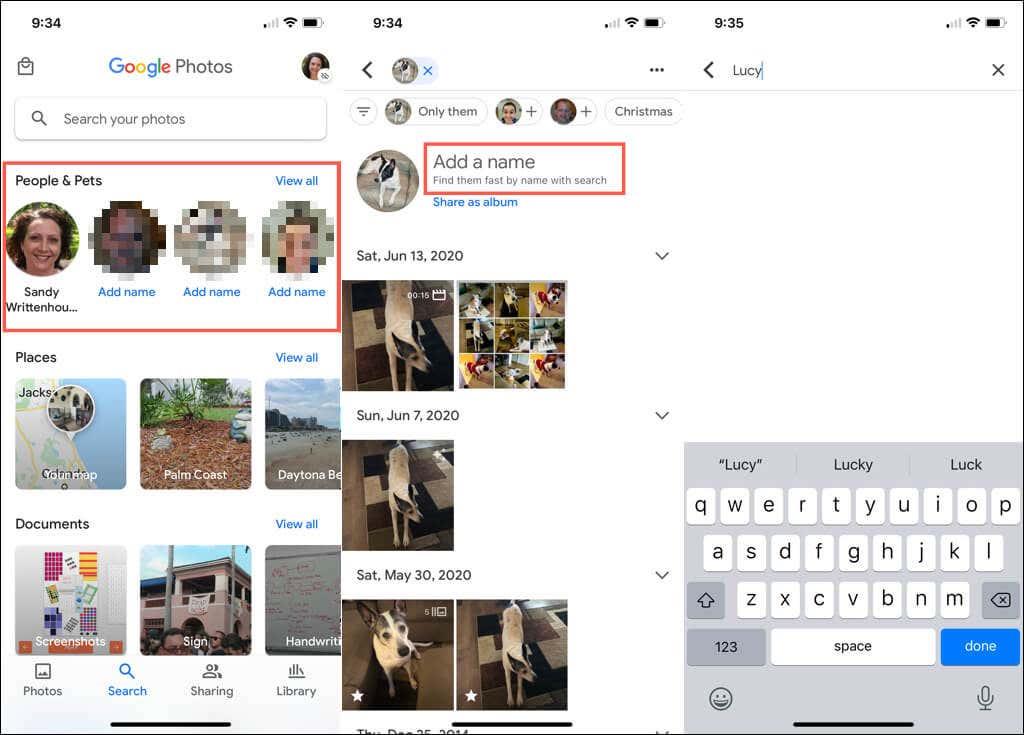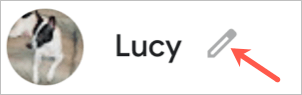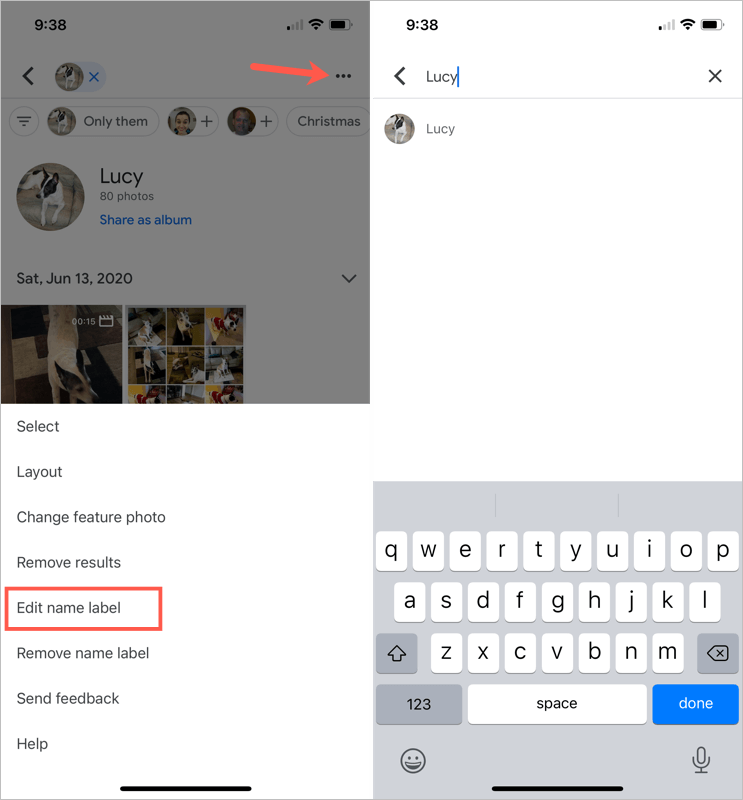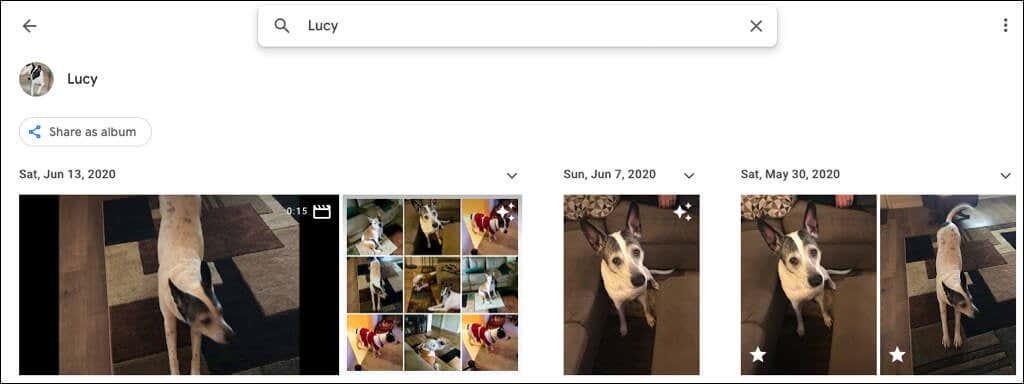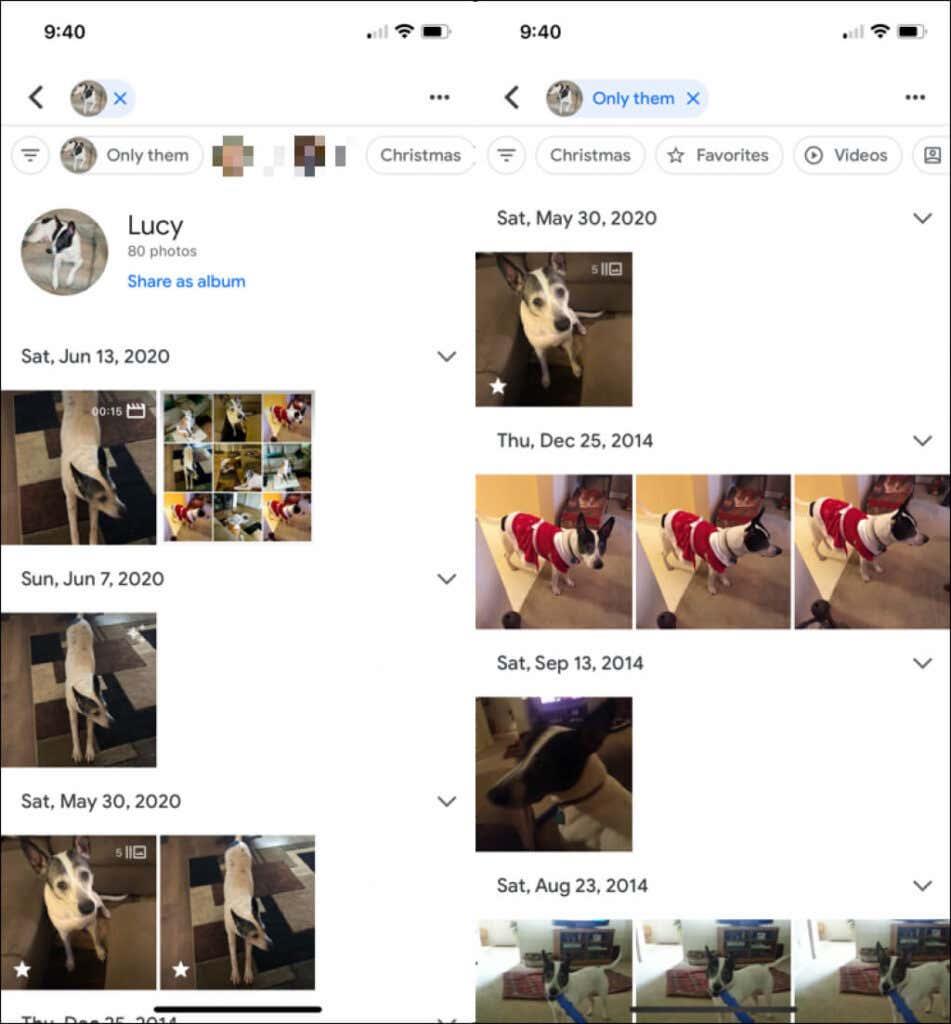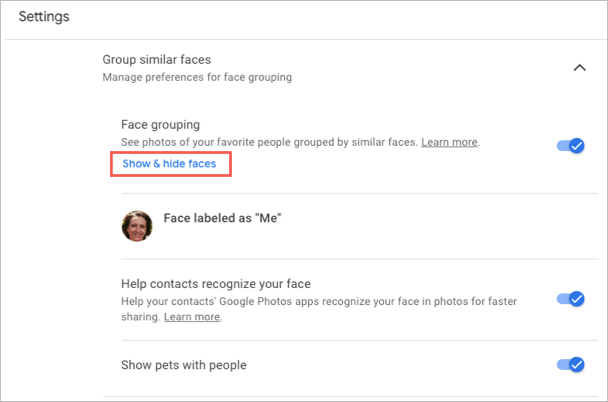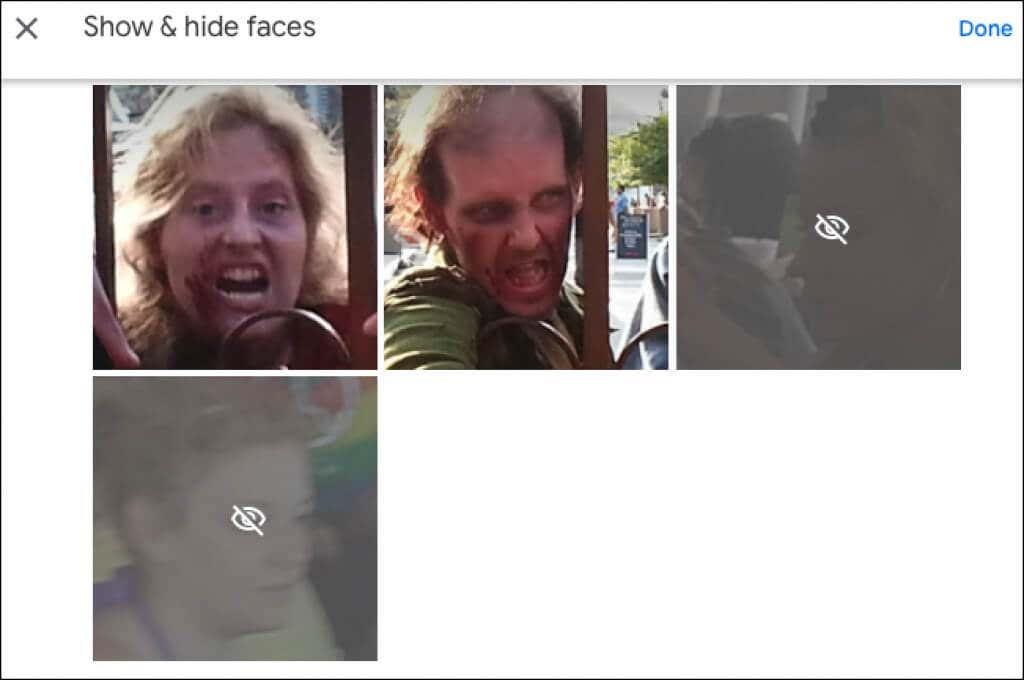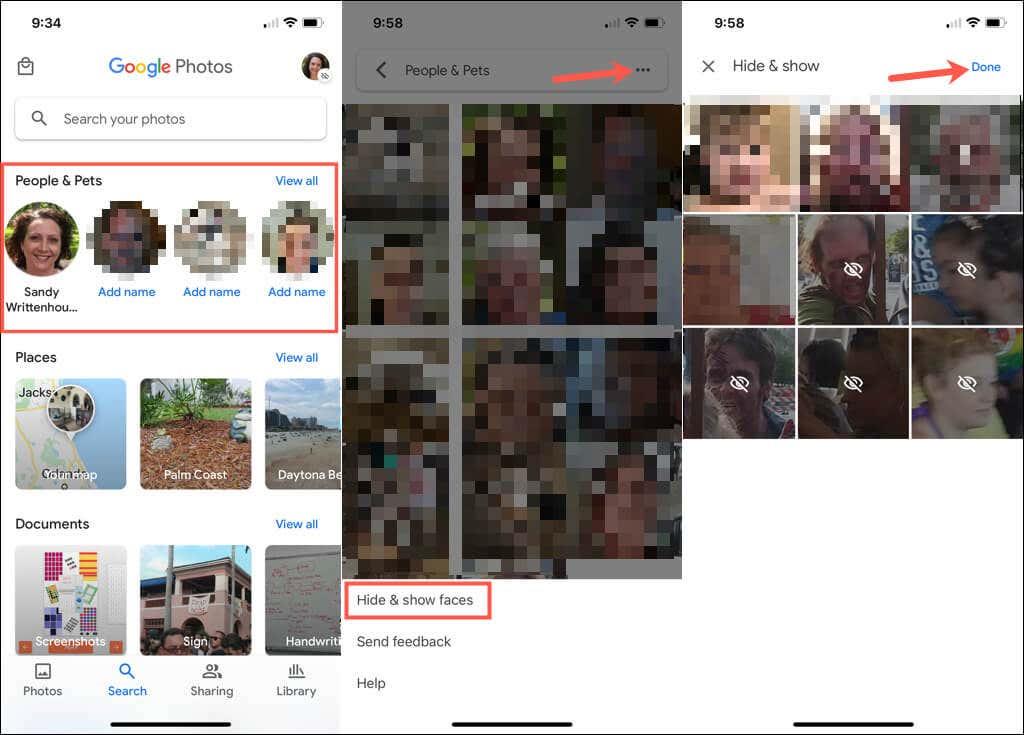Trobeu ràpidament imatges del vostre cònjuge, fill, germà o mascota afegint noms a les cares a Google Fotos. L'etiquetatge facial us permet veure totes les fotos amb aquesta persona o mascota, fer una cerca ràpida i mantenir les imatges organitzades alhora.
Només triga un minut a incloure noms quan afegiu cares a Google Fotos . A més, pots fer-ho al lloc web de Google Fotos o a l'aplicació mòbil .
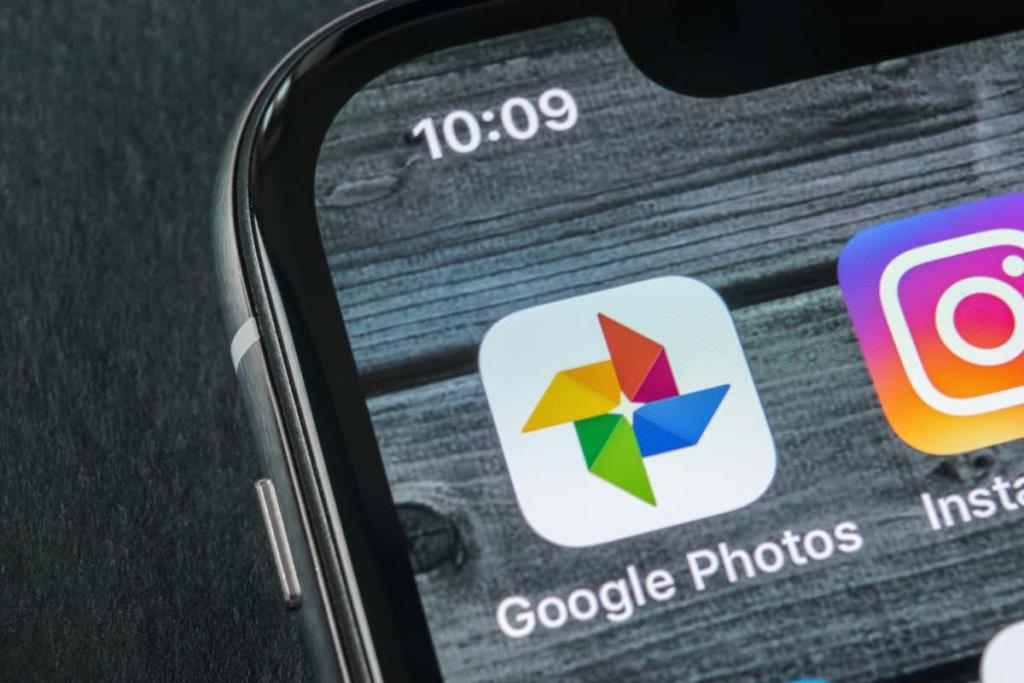
Activeu la funció Grup de cares similars
Quan visiteu la secció Explora o Cerca de Google Fotos, hauríeu de veure cares a la part superior. Aquí és on podeu començar a afegir noms a aquestes cares. Si no veus aquestes fotos, activa la funció d'agrupació de cares.
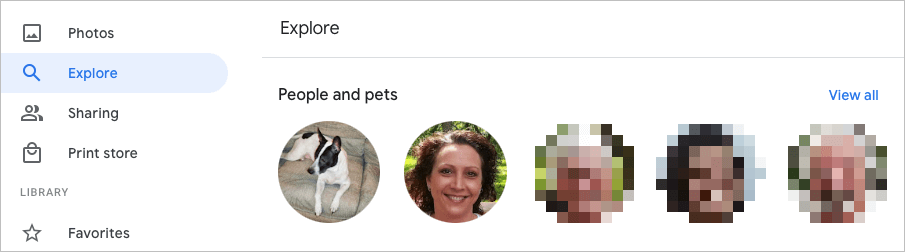
Aquesta funció utilitza la detecció i el reconeixement de cares per combinar les fotos que identifica com a la mateixa persona (o mascota).
Activeu el grup de cares similars al web
- Visiteu Google Fotos i inicieu la sessió.
- Seleccioneu la icona d'engranatge a la part superior dreta.
- Desplaceu-vos cap avall i expandiu la secció Agrupa cares similars .
- Activeu el commutador per a l' agrupació de cares . Opcionalment, podeu activar els commutadors per ajudar els contactes a reconèixer la vostra cara i Mostrar les mascotes amb la gent .
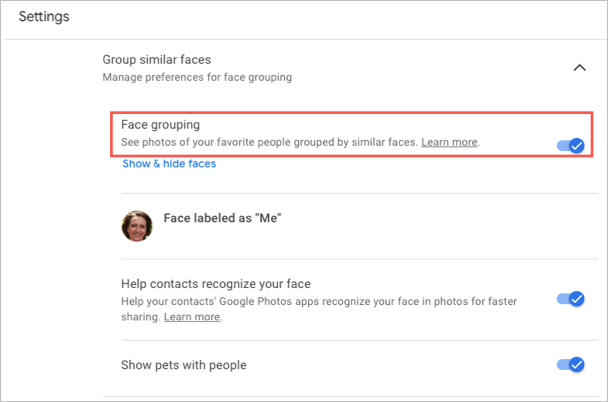
Els vostres canvis es desen automàticament, de manera que podeu tornar a la vostra pàgina principal de Google Fotos o a una altra àrea mitjançant la navegació de l'esquerra.
Activa el grup de cares similars al mòbil
- Obriu l'aplicació Google Fotos al vostre dispositiu mòbil.
- Toqueu la icona del vostre perfil a l'extrem superior dret.
- Seleccioneu Configuració de fotos a Android o Configuració de Google Fotos a l'iPhone.
- Trieu l' opció Grup de cares similars .
- Activeu el commutador per a l' agrupació de cares i, opcionalment, les altres dues configuracions per a cares si voleu.
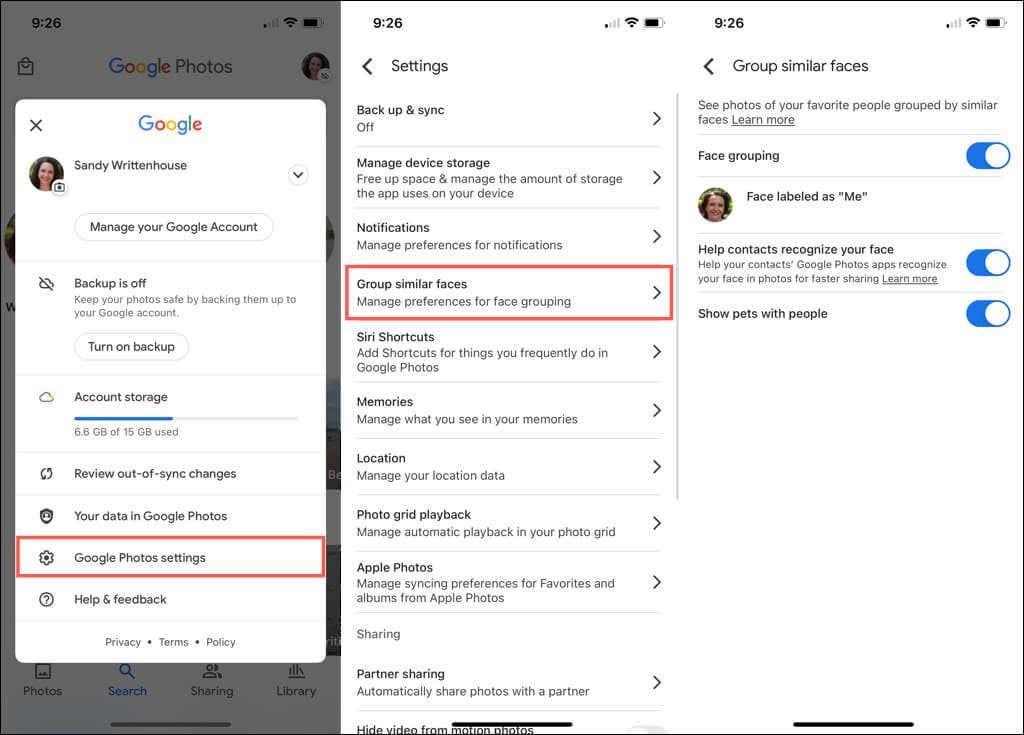
Podeu tocar la fletxa de la part superior esquerra per sortir d'aquesta pantalla i ajustar qualsevol altra configuració si cal. En cas contrari, torna a tocar la fletxa per tornar a la pantalla principal de Google Fotos.
Afegeix noms a cares a Google Fotos
Pots afegir noms a cares al lloc web de Google Fotos o a l'aplicació mòbil. Quan ho feu, els vostres canvis se sincronitzen, de manera que només ho heu de fer en un sol lloc.
Afegiu noms a cares al web
- Seleccioneu Explora a la navegació de l'esquerra.
- Tria una cara a la part superior a sota de Persones o Persones i animals de companyia . També podeu utilitzar l' enllaç Mostra-ho tot a la dreta per veure'ls tots.
- A la part superior esquerra de la pantalla següent, seleccioneu Afegeix un nom .

- Introduïu un nom o un sobrenom per a la persona o la mascota.
- Seleccioneu Fet per desar el canvi.

Podeu seleccionar la fletxa de la part superior esquerra per tornar a la pantalla Explora. Aleshores hauríeu de veure el nom que heu afegit a sota de la cara a la part superior.
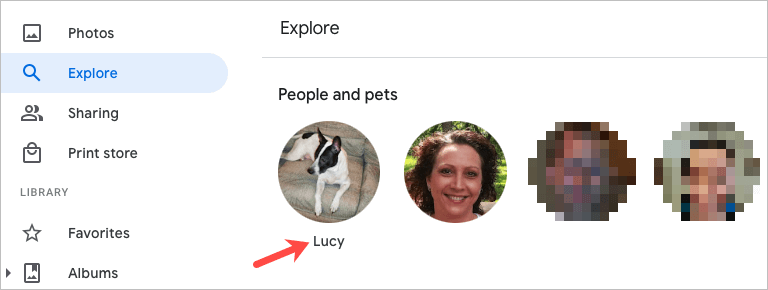
Afegeix noms a cares al mòbil
- A l'aplicació mòbil de Google Fotos, seleccioneu la pestanya Cerca .
- Veureu cares a la part superior a sota de Persones o Persones i mascotes . Pots triar Veure tot a la dreta per veure totes les cares.
- Seleccioneu una foto i, a continuació, seleccioneu Afegeix un nom .
- Introduïu el nom i toqueu Fet .
Consell : a l'iPhone, també podeu posar un nom ràpidament a la cara. Toca Afegeix un nom a sota de la foto. Introduïu el nom a la part superior i toqueu Fet al teclat. Per obtenir més consells com aquest, consulta els nostres consells i trucs de Google Fotos !
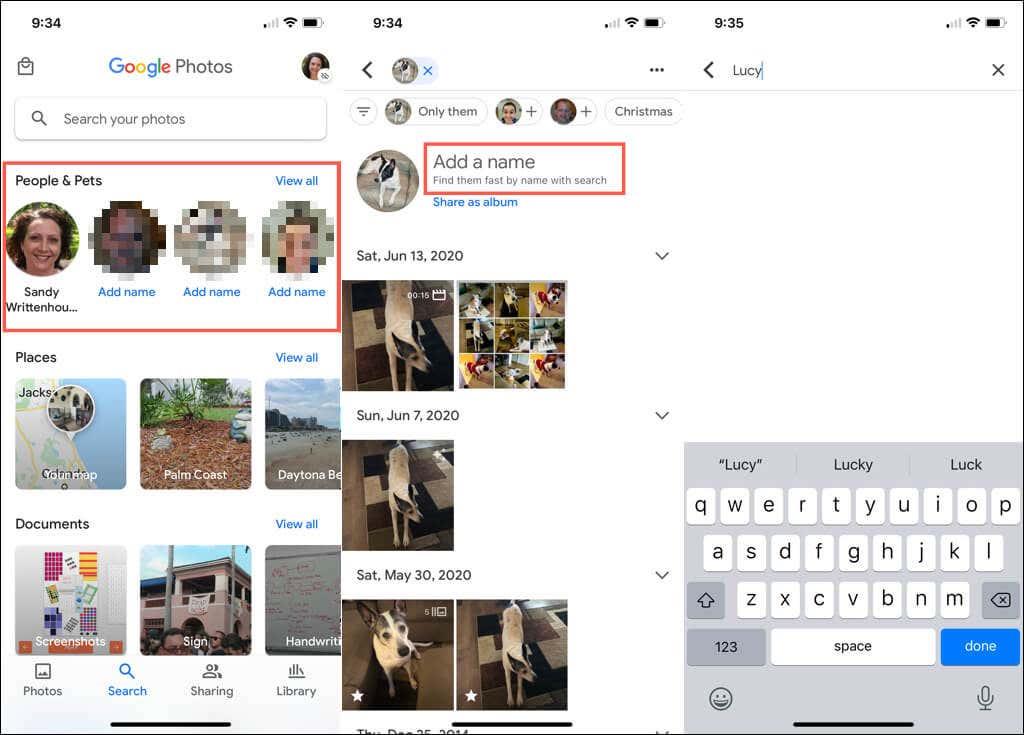
Editeu un nom per a una cara
Si voleu canviar un nom que heu assignat a una cara, podeu fer-ho amb la mateixa facilitat que afegir-ne un inicialment.
Editeu un nom al web
- Trieu la foto a la part superior de la pàgina Explora .
- Passeu el cursor per sobre del seu nom a la pàgina de fotos i seleccioneu la icona de llapis que apareix.
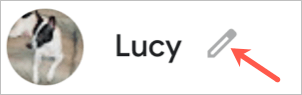
- Feu el vostre canvi i seleccioneu Fet .
Editeu un nom al mòbil
- Trieu la foto a la part superior de la pestanya Cerca .
- Toqueu els tres punts a la part superior dreta i seleccioneu Edita l'etiqueta del nom . També podeu seleccionar Elimina l'etiqueta de nom per no mostrar cap nom.
- Introduïu el nou nom o àlies a la part superior i premeu Fet al teclat.
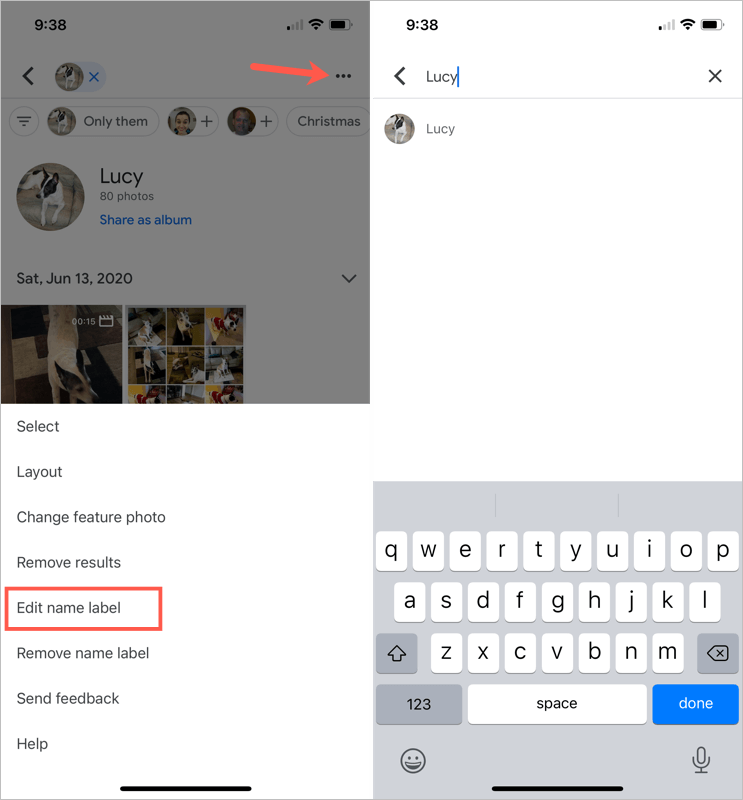
Veure fotos amb cares
Després d'afegir un nom a una cara a Google Fotos, és fàcil trobar imatges d'aquesta persona o mascota.
Al web, visiteu la pàgina Explora i seleccioneu una foto a la part superior. També podeu utilitzar el quadre de cerca a la part superior de Google Fotos per introduir el nom.
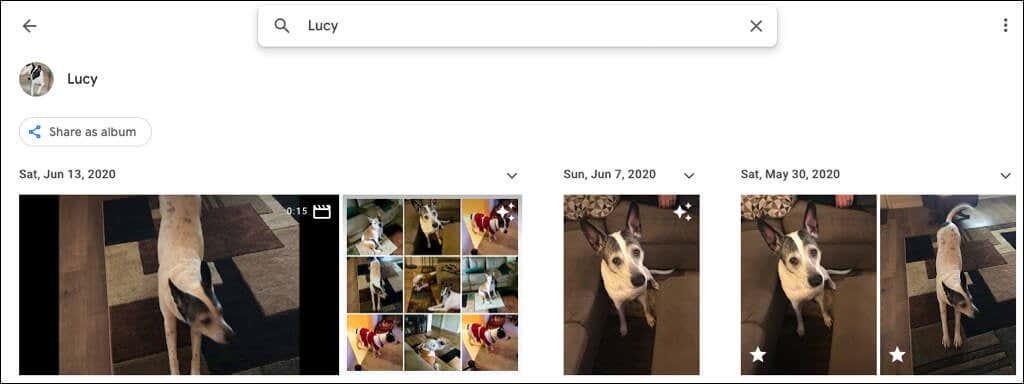
Al dispositiu mòbil, aneu a la pestanya Cerca i trieu una foto a la part superior. Si teniu moltes cares amb nom, introduïu el nom al camp de cerca .
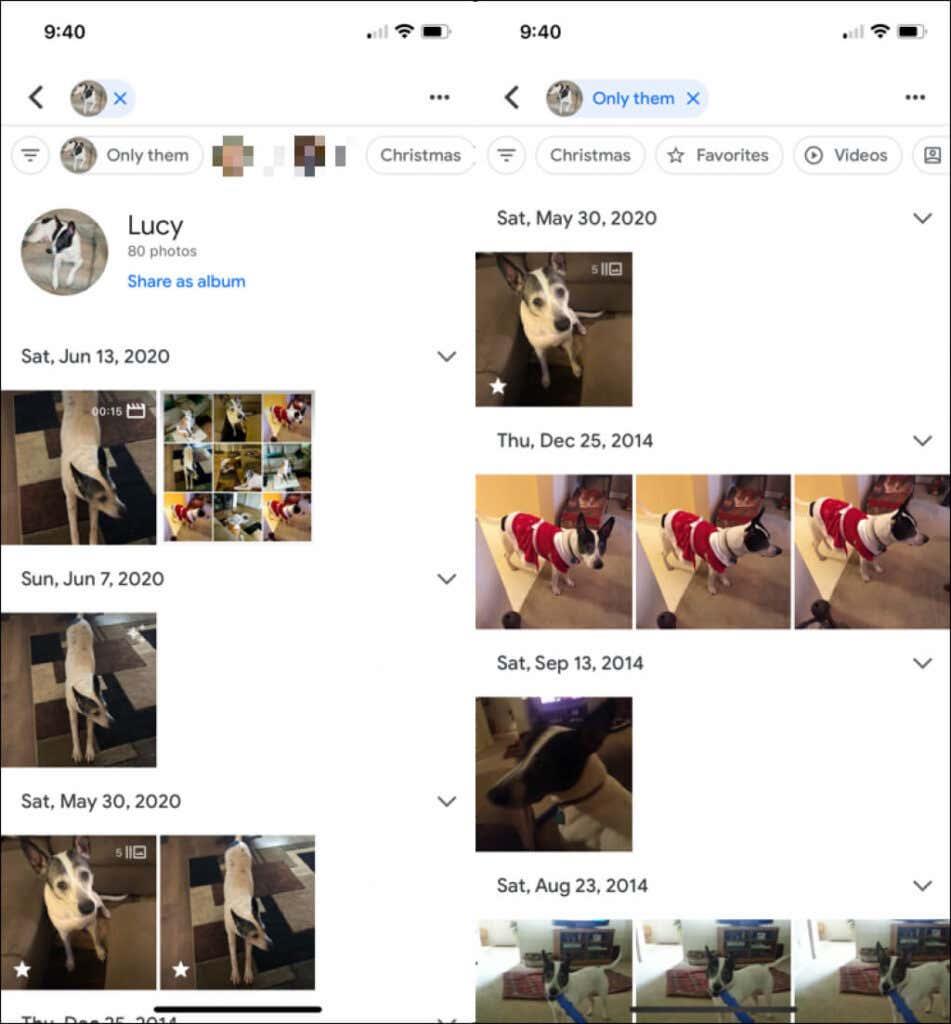
Amaga les fotos amb cares
Tots hi hem estat. Apareixen fotos de persones que ja no volem veure. Afortunadament, Google Fotos us permet amagar imatges de persones o mascotes específiques. Això no elimina cap foto; simplement no mostra aquesta cara a les seccions Explora i Cerca.
Amaga cares al web
- Seleccioneu la icona d'engranatge a la part superior dreta de Google Fotos.
- Desplaceu-vos i expandiu la secció Agrupa cares similars .
- Trieu l' enllaç Mostra i amaga cares a sota de l'agrupació de cares.
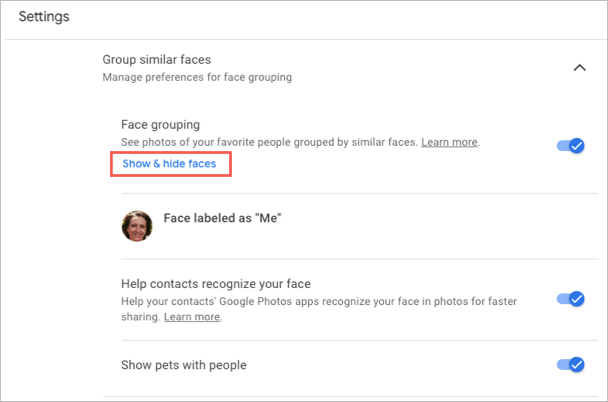
- Seleccioneu la cara de la persona que voleu amagar. Això col·loca una icona d'ull amb una línia a través d'ella i s'atenua la miniatura.
- Trieu Fet a la part superior dreta quan acabeu.
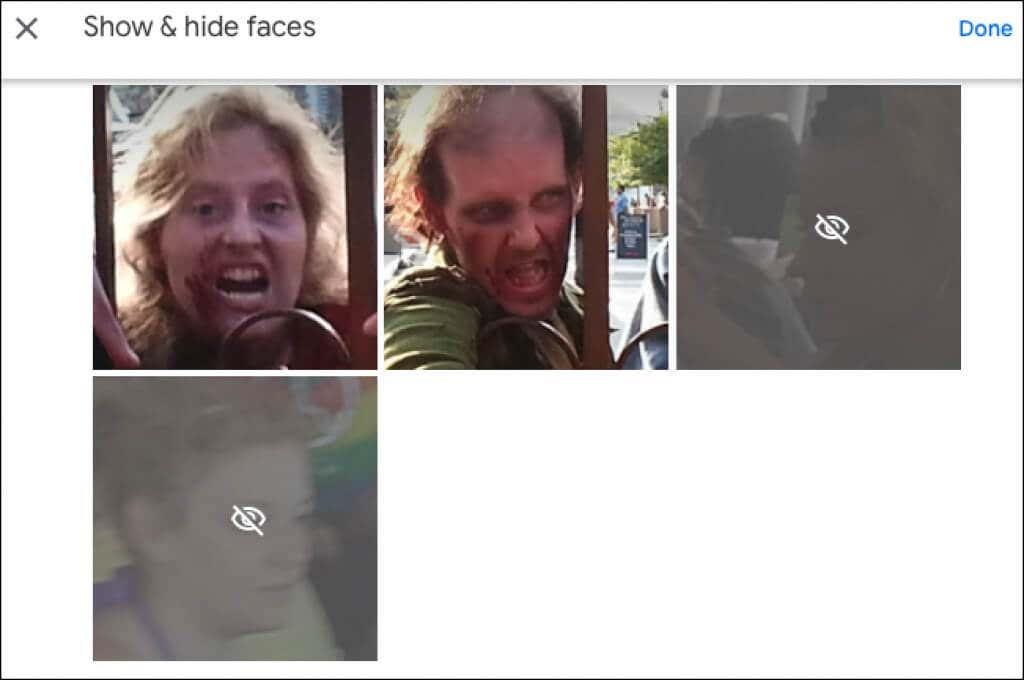
Si canvies d'opinió més tard i vols mostrar una cara de Google Fotos, segueix els mateixos passos per tornar a aquest lloc. A continuació, seleccioneu la cara per eliminar la icona i torneu a mostrar la cara.
Amaga cares al mòbil
- Aneu a la pestanya Cerca i seleccioneu Mostra-ho tot a la secció Persones a la part superior.
- Toqueu els tres punts a la part superior dreta i seleccioneu Amaga i mostra persones a Android, Amaga i mostra cares a l'iPhone.
- Seleccioneu la cara de la persona que voleu amagar. Igual que al web, això col·loca una icona oculta a la cara i atenua la miniatura.
- Toca Fet a la part superior quan acabis.
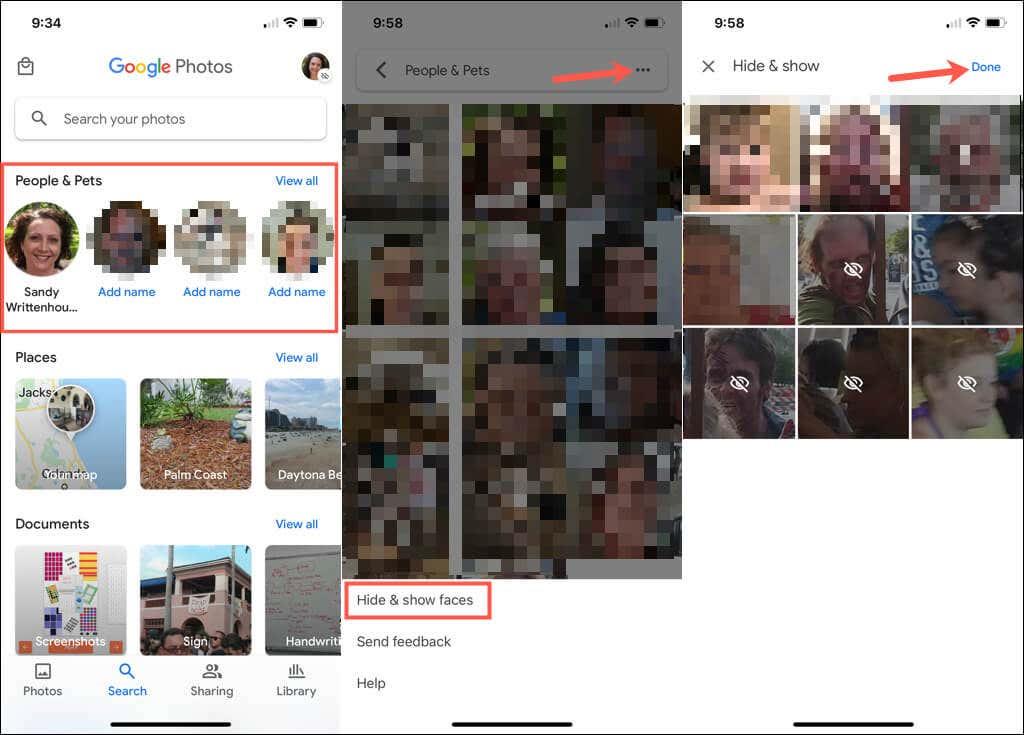
Per mostrar una cara més tard, seguiu els mateixos passos i seleccioneu la cara que voleu tornar a mostrar per eliminar la icona oculta.
Quan afegiu cares a Google Fotos, penseu a adjuntar-hi noms també. Això fa que aquestes persones i mascotes siguin fàcils de trobar i també fàcils de cercar.
Per obtenir-ne més informació, consulteu com descarregar fotos i vídeos de Google Fotos o com moure fotos d'iCloud a Google Fotos .